
Pengguna yang menggunakan sistem win10 sentiasa menghadapi masalah, iaitu laluan muat turun lalai sistem adalah pemacu C, dan setiap muat turun dipasang pada pemacu C, yang membuatkan pemacu C terharu Jadi bagaimana kita boleh mengubah suai laluan dan muat turun ke cakera lain? Hari ini saya akan mengajar anda penyelesaian mudah. Hanya ubah suai tetapan sistem.
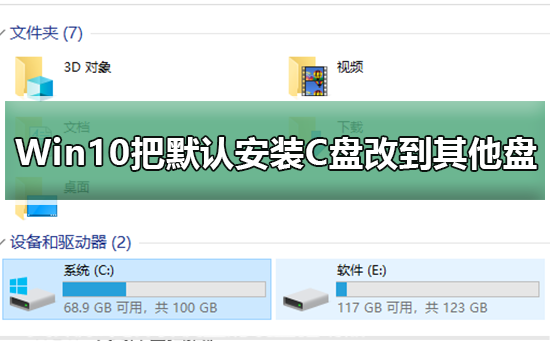
1 Pertama, gunakan butang kanan tetikus pada desktop Windows 10 untuk mengklik butang menu Mula, dan kemudian pilih pilihan Tetapan daripada pop timbul. menu.
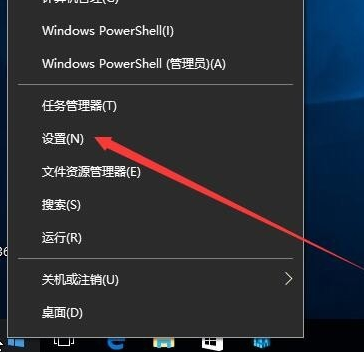
2 Seterusnya, dalam tetingkap Tetapan Windows yang baru dibuka, klik ikon sistem.
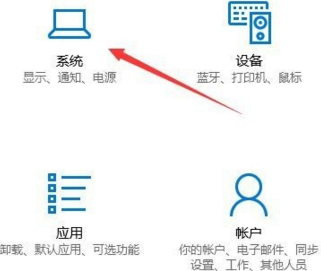
3 Seterusnya, kami akan melompat ke tetingkap tetapan sistem, dan di sini, klik tab Storan di bar sisi kiri.

4 Kemudian, dalam antara muka yang muncul, cari pilihan untuk menukar lokasi simpan kandungan baharu dalam fon biru dan klik padanya.
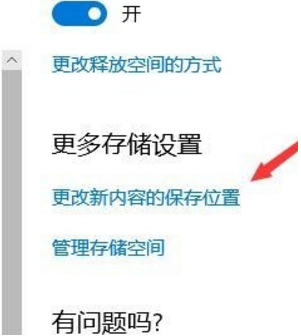
5 Kemudian, dalam halaman yang muncul, dalam aplikasi Baru akan disimpan ke menu lungsur, pilih untuk menetapkan laluan pemasangan lalai perisian win10 kepada partition storan selain daripada pemacu C.
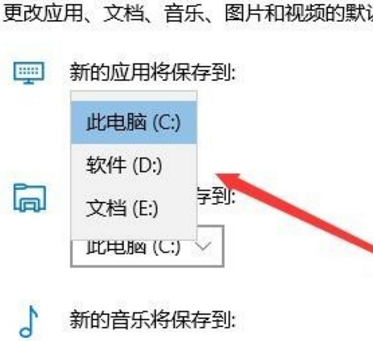
6 Kita boleh merujuk pada gambar yang dilampirkan untuk memilih pemacu D sebagai laluan penyimpanan, dan klik butang Guna selepas selesai. Selepas itu, aplikasi baharu akan disimpan dalam pemacu set D jika anda mempunyai pilihan lain, anda juga boleh memilih pemacu storan lain untuk disimpan.
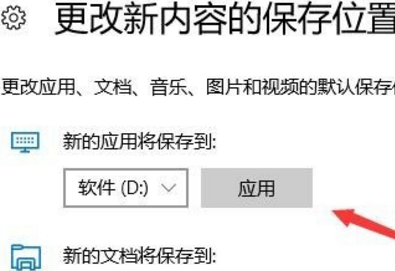
Atas ialah kandungan terperinci Bagaimana untuk menukar pemacu C pemasangan lalai kepada pemacu lain dalam Win10. Untuk maklumat lanjut, sila ikut artikel berkaitan lain di laman web China PHP!
 Di mana untuk menonton tayangan ulang Douyin secara langsung
Di mana untuk menonton tayangan ulang Douyin secara langsung
 Apakah perbezaan antara wechat dan WeChat?
Apakah perbezaan antara wechat dan WeChat?
 BAGAIMANA UNTUK MEMASANG LINUX
BAGAIMANA UNTUK MEMASANG LINUX
 perisian percuma erp
perisian percuma erp
 Bagaimana untuk menyelesaikan kod kacau securecrt
Bagaimana untuk menyelesaikan kod kacau securecrt
 Mengapa saya tidak boleh memadamkan halaman kosong terakhir dalam perkataan?
Mengapa saya tidak boleh memadamkan halaman kosong terakhir dalam perkataan?
 Trend harga terkini Bitcoin
Trend harga terkini Bitcoin
 Apakah teknologi teras yang diperlukan untuk pembangunan Java?
Apakah teknologi teras yang diperlukan untuk pembangunan Java?
 Platform manakah saya boleh membeli syiling Ripple?
Platform manakah saya boleh membeli syiling Ripple?




